10 Cara Terbaik untuk Memperbaiki Masalah Koneksi Ulang WhatsApp di iPhone
Bermacam Macam / / March 10, 2022
WhatsApp adalah pilihan default untuk aplikasi perpesanan instan bagi jutaan orang di seluruh dunia. Meskipun ada alternatif seperti Telegram dan Signal, Ada apa tetap menjadi salah satu aplikasi perpesanan paling populer. Ini tetap benar terlepas dari platform apa yang Anda gunakan.
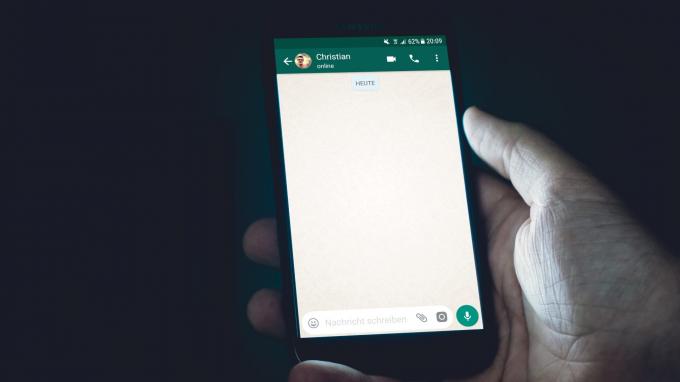
Meskipun iPhone memiliki iMessage integrasi, WhatsApp mungkin menjadi aplikasi pilihan karena multi-platform dan didukung secara universal. Namun, menggunakan WhatsApp di iPhone mungkin bukan pengalaman yang sempurna untuk semua orang. Beberapa pengguna mengalami pesan WhatsApp yang tertunda di iPhone mereka karena masalah 'Menghubungkan kembali'.
Jika Anda juga menghadapi masalah ini, inilah cara Anda dapat memperbaiki masalah WhatsApp Reconnecting di iPhone Anda.
Apa Masalah Menghubungkan Kembali WhatsApp di iPhone?
Saat Anda membuka WhatsApp di iPhone setelah tidak digunakan selama beberapa saat, Anda mungkin melihat pesan 'Menghubungkan kembali' di bagian atas. Ini muncul karena iPhone membutuhkan beberapa detik untuk WhatsApp untuk menyinkronkan dan menampilkan pesan baru.

Masalah ini dapat menyebabkan pemberitahuan yang terlewat atau tertunda yang dapat mengganggu.
Cara Memperbaiki Masalah Sambungan Ulang WhatsApp di iPhone
Anda dapat memperbaiki masalah ini dengan mengikuti langkah-langkah sederhana ini di iPhone Anda, sehingga menghindari pemberitahuan yang tertunda.
1. Pastikan Koneksi Internet Anda Stabil
Alasan utama untuk masalah 'Menghubungkan kembali' di WhatsApp adalah koneksi internet yang tidak stabil atau lemah. Coba sambungkan ke jaringan Wi-Fi bila memungkinkan. Jika Anda menggunakan data seluler, pastikan Anda menggunakan jaringan 4G atau 5G dan Anda berada di area dengan konektivitas seluler yang baik.
2. Jangan Matikan WhatsApp Dari Aplikasi Terbaru
Setiap kali Anda keluar dari WhatsApp dan menggesek iPhone Anda untuk pulang, jangan matikan aplikasi dari daftar aplikasi terbaru. Artinya, ketika Anda menggesek ke atas dari bawah dan menahan untuk membuka daftar aplikasi terbaru, jangan geser WhatsApp dari sini.

Itu akan mencegah WhatsApp berjalan di latar belakang yang mengakibatkan masalah sinkronisasi.
3. Aktifkan Penyegaran Aplikasi Latar Belakang
iOS memberi Anda opsi untuk mengizinkan aplikasi menyegarkan di latar belakang bahkan saat tidak digunakan. Ini membantu aplikasi mendorong pemberitahuan instan bahkan saat Anda tidak menggunakannya secara aktif. Berikut cara mengaktifkan penyegaran aplikasi latar belakang untuk WhatsApp di iPhone Anda.
Langkah 1: Buka aplikasi 'Pengaturan' di iPhone Anda dan gulir ke bawah ke bawah hingga Anda menemukan 'WhatsApp.' Ketuk di atasnya.
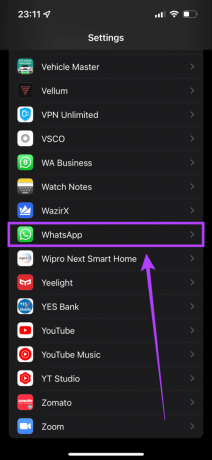
Langkah 2: Aktifkan sakelar di sebelah 'Penyegaran Aplikasi Latar Belakang.'
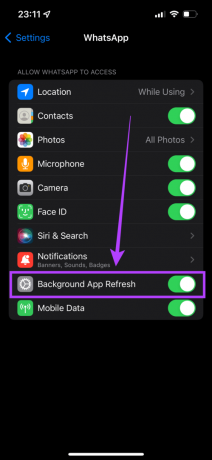
4. Nonaktifkan Mode Data Rendah
Jika Anda menggunakan koneksi jaringan terukur atau hotspot seluler, iPhone Anda akan secara otomatis mengaktifkan 'Mode Data Rendah'. Ini akan mencegah aplikasi disinkronkan di latar belakang. Inilah cara Anda dapat mematikannya.
Langkah 1: Buka aplikasi 'Pengaturan' di iPhone Anda dan ketuk 'Wi-Fi.'

Langkah 2: Pilih lingkaran biru kecil dengan ikon 'i' di sebelah jaringan yang terhubung dengan iPhone.

Langkah 3: Matikan sakelar di sebelah 'Mode Data Rendah.'

Periksa apakah WhatsApp berfungsi tanpa cegukan.
5. Nonaktifkan Mode Daya Rendah
Sama seperti Mode Data Rendah, 'Mode Daya Rendah' juga membatasi aktivitas latar belakang dan penggunaan data di latar belakang untuk menghemat baterai. Inilah cara Anda dapat mematikannya.
Langkah 1: Buka aplikasi 'Pengaturan' di iPhone Anda dan pilih 'Baterai.'

Langkah 2: Matikan opsi 'Mode Daya Rendah' paling atas.

6. Perbarui WhatsApp Dari App Store
Menggunakan versi aplikasi yang lebih lama dapat menyebabkan masalah dari waktu ke waktu. Itulah mengapa penting untuk sering memperbarui semua aplikasi Anda melalui App Store. Ini adalah bagaimana Anda dapat memeriksa pembaruan.
Langkah 1: Buka aplikasi 'App Store' di iPhone Anda dan ketuk gambar tampilan Anda di sudut kanan atas.

Langkah 2: Gulir ke bawah untuk melihat daftar semua pembaruan yang tertunda. Pilih opsi 'Perbarui' di sebelah aplikasi mana pun yang ingin Anda perbarui.

7. Beralih ke Versi Stabil WhatsApp
Banyak pengguna mendaftarkan diri ke program Beta WhatsApp untuk menguji fitur-fitur baru. Meskipun ini memberi Anda akses awal ke fitur baru, ini juga dapat menimbulkan beberapa bug dan masalah karena ini masih versi beta.
Jika Anda menggunakan WhatsApp versi beta, hapus instalan aplikasi dan unduh versi stabil dari App Store.
8. Copot dan Instal Ulang WhatsApp
Bahkan jika Anda tidak menggunakan versi beta, mungkin ada baiknya untuk mencopot pemasangan aplikasi dan memasangnya sekali lagi. Ini terutama benar jika tidak ada pembaruan yang tersedia untuk aplikasi. Instal ulang cepat dapat memperbaiki masalah untuk semua yang Anda tahu!

Namun, pastikan Anda mencadangkan semua data WhatsApp Anda sebelum mencopot pemasangan aplikasi.
9. Perbarui iPhone Anda ke Versi iOS Terbaru
Jangan mengesampingkan kemungkinan ada yang salah dengan perangkat lunak yang berjalan di iPhone Anda. Bisa jadi versi iOS yang Anda gunakan saat ini memiliki beberapa masalah dengan sinkronisasi latar belakang. Inilah cara Anda dapat memeriksa apakah ada pembaruan perangkat lunak yang tertunda di iPhone Anda.
Langkah 1: Buka aplikasi 'Pengaturan' di iPhone Anda lalu pilih 'Umum.'

Langkah 2: Ketuk 'Pembaruan Perangkat Lunak.'

Langkah 3: Jika pembaruan baru tersedia, itu akan terdaftar di sana. Pilih 'Instal' dan tunggu penginstalan selesai.

10. Setel Ulang Pengaturan Jaringan
Jika Anda merasa ada yang salah dengan pengaturan jaringan iPhone Anda dan itu menyebabkan WhatsApp masalah penyambungan kembali, inilah cara Anda dapat mengatur ulang pengaturan jaringan iPhone Anda sambil mempertahankan sisanya data.
Langkah 1: Buka aplikasi 'Pengaturan' di iPhone Anda dan ketuk 'Umum.'

Langkah 2: Gulir ke bawah untuk menemukan opsi untuk 'Transfer atau Reset iPhone.' Ketuk di atasnya.

Langkah 3: Pilih opsi 'Reset' di sini.
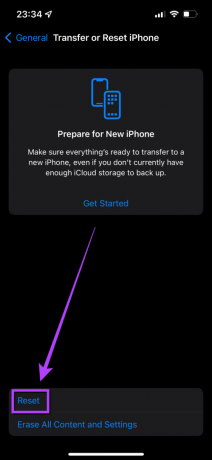
Langkah 4: Sekarang, pilih 'Reset Pengaturan Jaringan.'

Perhatikan bahwa setelah Anda mengatur ulang pengaturan jaringan, Anda harus mengatur Wi-Fi dan Bluetooth koneksi sekali lagi, bersama dengan pengaturan terkait jaringan tertentu yang telah Anda ubah di masa lalu.
Jangan Pernah Ketinggalan Notifikasi WhatsApp Anda Lagi
Setelah Anda memperbaiki masalah 'Menghubungkan kembali' di WhatsApp, Anda akan mulai mendapatkan pemberitahuan tepat waktu untuk semua pesan Anda. Anda tidak perlu lagi berurusan dengan teman yang bertanya mengapa Anda tidak membalas pesan mereka tepat waktu!
Jika Anda tidak dapat mengakses WhatsApp di komputer Anda, lihat panduan kami untuk perbaiki WhatsApp tidak terbuka di PC Anda.
Terakhir diperbarui pada 03 Maret 2022
Artikel di atas mungkin berisi tautan afiliasi yang membantu mendukung Guiding Tech. Namun, itu tidak mempengaruhi integritas editorial kami. Konten tetap tidak bias dan otentik.



